Не крутится вентилятор на видеокарте
Видеокарты к персональному компьютеру имеют разную конструкцию и функциональные возможности. Современные модели оснащаются кулерами, которые обеспечивают дополнительное охлаждение платы. Если не крутится вентилятор на видеокарте, то это может стать причиной перегрева карты, что в дальнейшем приведет к ее неисправности.
Чтобы избежать этого, необходимо постоянно следить за его состоянием и проводить регламентные работы (очистка от пыли и смазка механических деталей).

Основные причины, почему не крутится вентилятор
Существует несколько причин, когда не крутится кулер охлаждения на видеокарте. К ним относится:
- отсутствие, недостаточное или плохо подключенное питание;
- запыление и попадание мусора в вентилятор, что препятствует плавному вращению лопастей;
- стирание смазки, которая обеспечивает легкую работу вентилятора;
- неисправность платы и ее отдельных элементов;
- повреждение драйверов и программного обеспечения;
- наличие заводского брака.
Большинство неполадок можно устранить самостоятельно. Для этого достаточно выполнить ряд действий. С очисткой и смазкой вентилятора сможет справиться каждый. Что касается ремонта карты в случае ее повреждения, то здесь не обойтись без помощи. В результате, возможно, понадобится замена поврежденного элемента системы.

Основные шаги для восстановления работы вентилятора видеокарты
Если не крутится вентилятор на видеокарте, то стоит выполнить ряд действий:
- Перезагрузить компьютер. Это первое, что рекомендовано сделать, когда перестали крутиться вентиляторы на видеокарте. Частые остановки кулера свидетельствуют о наличии проблем в самом механизме или программном обеспечении.
- Почистить кулер. В процессе эксплуатации ПК его конструктивные элементы засоряются пылью и мусором, который тормозит его работу и может вывести детали из строя. В результате кулер видеокарты крутится и останавливается. Поэтому рекомендовано периодически выполнять очистительные работы.
- Смазать подшипник. В конструкции вентилятора есть подшипник, который обеспечивает вращение крыльчатки. При стирании смазки механизм работает в повышенной нагрузке.
- Переустановить драйвера. Перед тем как разбирать плату и вызывать мастера, стоит переустановить драйвера. Повреждение файлов приводит к нарушению работы платы и ее отдельных элементов.
Если проведенные работы не дали результаты, то причина может крыться в неисправности механизма. В таких случаях придется провести ремонт или полную замену механического элемента.
Проверить видеокарту на пыль или мусор в лопастях
Попадание пыли и мусора повышает нагрузку на механические части вентилятора. В некоторых случаях это приводит к тому, что он не способен запуститься. Чтобы избежать этого, необходимо периодически проводить очистительные работы. Достаточно иметь под рукой пылесос и кисточку. В процессе необходимо проверить, чтобы между конструктивными деталями не попадал мусор.

Перезагрузить компьютер
При эксплуатации компьютера часто возникают разные неполадки. В самый неподходящий момент из строя могут выйти разные элементы системы. Перед тем как влезать в компьютер и заниматься диагностикой или ремонтом составляющих деталей, рекомендовано выполнить одно простое действие – перезагрузить компьютер. При длительной работе или некорректном запуске техники возможно возникновение некоторых отклонений.
Перезапуск компьютера часто позволяет устранить некорректное функционирование системы. Если такие неисправности возникают часто и устраняются таким методом, то проблема может крыться в повреждение программного обеспечения или установке несоответствующих драйверов. В результате может понадобиться переустановка системы или отдельных файлов.
Убедиться, что видеокарта не использует пассивное охлаждение (радиатор)
Многие модели видеокарт оснащены радиаторами. Такое оборудование выполняют важную функцию. Оно отвечает за охлаждение видеокарты. Современные платы дополнительно оснащаются кулерами. Это позволяет значительно улучшить охлаждение при повышенных нагрузках, которые возникают в процессе эксплуатации компьютера.
Наличие вентилятора на плате не значит, что он будет работать постоянно. Если ПК не выполняет задачи, связанных с работой графического процессора, то для его охлаждения вполне достаточно радиатора. При этом кулер будет бездействовать. Но, это никоем образом не повлияет на производительность видеокарты.

При повышении нагрузки на видеопроцессор его температура постепенно повышается, что негативно сказывается на его функционировании. В результате возможны перебои в его работе. Чтобы этого не случилось, запускается дополнительно охлаждающее оборудование. Поэтому не стоит переживать, если при включении ПК кулер не заработал. Возможно, просто не пришло его время.
Кабель и разъем питания
Если не крутится вентилятор на видеокарте, то причиной этого может быть неправильное подключение элемента. Часто такие случаи возникают при самостоятельной сборке персонального компьютера. При подключении стоит обратить внимание на разъемы и кабель питания.
В зависимости от модели графической карты разъем питания имеет 6 или 8 контактов. Подключая плату, обращают внимание на соответствие кабеля. Важно не только количество контактов, но и надлежащие их соединение. При установке платы стоит убедиться в том, что она правильно расположена в разъеме на «материнке».
Немаловажную роль в нормальном функционировании отдельных элементов персонального компьютера играет блок питания. При недостаточной мощности возможна их некорректная работа. Особенно часто такие недочеты наблюдаются при замене составляющих. Если на место старой установить новую модель, то мощности блока может быть недостаточно, чтобы обеспечить нормальную работу. Единственный выход – замена блока питания.
Драйвера и ПО
Алгоритм действия системы охлаждения графического процессора довольно просто. При достижении определенной температуры (чаще 51 0 С) кулер включается в работу. Если этого не произошло, то стоит проверить корректность работы драйверов и программного обеспечения. Часто такие неисправности возникают при переустановке программ.
Если при повышении нагрузки на карту вентилятор не включается, то рекомендовано выполнить переустановку драйверов. Они должны соответствовать модели платы. Если переустановка не дала нужного результата, то проверяют работоспособность самого вентилятора. Для этого используют специальные программы. В зависимости от модели карты они называются по-разному.
Список самых популярных:
- AIDA64 Extreme Edition
- MSI AfterBurner
- Fraps
- HWMonitor
- Geekbench
- GeForce Experience
- FurMark
- 3D Mark
- GPU-Z
- Video Memory Stress Test
- Unigine Heaven Benchmark
- GPU Shark
 Специальное программное обеспечение позволяет в ручном режиме запустить вентилятор и задать частоту его вращения. Если все получилось, то причина неисправности кроется в температурном датчике. При повышении температуры он не подает соответствующий сигнал, который включает кулер в работу. На начальном этапе изменение алгоритма можно выполнять вручную. Но, желательно заменить поврежденный элемент системы.
Специальное программное обеспечение позволяет в ручном режиме запустить вентилятор и задать частоту его вращения. Если все получилось, то причина неисправности кроется в температурном датчике. При повышении температуры он не подает соответствующий сигнал, который включает кулер в работу. На начальном этапе изменение алгоритма можно выполнять вручную. Но, желательно заменить поврежденный элемент системы.
Износ подшипников
Вентилятор является простым механическим прибором. В его составе есть подшипник, который требует определенного ухода. Чтобы обеспечить его длительный срок эксплуатации, необходимо периодически выполнять смазку. Для этого используют машинное масло, специальные спреи и другие смазочные материалы.
Чтобы смазать подшипник, не требуется иметь особые навыки и знания. Для этого достаточно выполнить ряд определенных действий:
- снять боковую крышку системного блока, что позволит беспрепятственно добраться до кулера;
- снять наклейку, которая расположена на верхней части вентилятора;
- вытащить защитный колпачок, который расположен под наклейкой;
- капнуть немного смазочного материала;
- установить назад защитный колпачок.
Наклеивание наклейки на место является не обязательным. При необходимости можно избавиться от нее.
При смазывании подшипника стоит учитывать некоторые нюансы. Чрезмерное добавление смазочного материала может привести к его вытеканию. Попадание масла на плату способно вызвать ряд проблем, связанных с ее эксплуатацией. Также стоит отказаться от бытовых масел и WD40. Они оставляют следы и быстро испаряются, что повышает периодичность проведения смазочных работ.
Если ни один из перечисленных способов не помог, значит, проблема может крыться не только в неисправности видеокарты, но и повреждении отдельных элементов материнской платы.
Пришло время менять видеокарту
Замена графического процессора актуальна в тех случаях, когда он полностью вышел из строя. Ремонт некоторых плат может обойтись в кругленькую сумму. Поэтому есть смысл задуматься над тем, не пора бы поменять карту и тем самым решить имеющуюся проблему. При выборе платы обращают внимание на то, чтобы она соответствовала «материнке». Также важно, чтобы блок имел достаточную мощность, чтобы обеспечить ее нормальную работу.
Если видеокарта находится на гарантии, то не стоит переусердствовать с проведением ремонтных работ. Достаточно ограничиться очисткой от пыли и мусора. Дальнейшие действия лучше доверить специалистам. При повреждении наклейки или наличии механических повреждений, сервисный центр отказывает в гарантийном ремонте.
Если гарантийный срок закончился, то можно смело приступать к ремонту вентилятора, насколько это возможно сделать самостоятельно. Без гарантии, ремонт не будут делать бесплатно.
Почему не крутиться вентилятор. Вентилятор на видеокарте не крутится
Всем привет! В этой статье я расскажу, что делать, если у вас, вдруг, перестал работать вентилятор. Не спешите его выбрасывать и бежать в магазин покупать новый. Быть может, старине воздухомесу еще рано выходить на пенсию и его можно реанимировать! Как продлить вентилятору жизнь?! Читайте статью дальше!
Вчера на дворе была жарень.
Мы с женой подумали, что нашему продавцу в магазине будет очень неуютно без вентилятора. Пора его ставить. Принесли. Давай включать, а он не включается.

Вот не включается и всё тут! Ты хоть в розетку его включай, хоть кнопки нажимай, песенки ему пой, уговаривай — ни в какую! Пропеллер не вертится. Мы даже второй вентилятор принесли, чтобы первый забрать домой и там его попробовать починить. Но затем, решили чинить его прямо в магазине! Заодно и статью об этом написать!
Почему не включается вентилятор?!
И вот тут, внимание, один маленький секрет. Если пропеллер вентилятора не крутится, это вовсе не означает, что вентилятор приказал долго жить и с ним нужно расставаться. Нифига!
Дело в том, что, как оказалось, практически у всех подобных вентиляторов есть одна большая проблема. Самая распространённая.
Моторчик, который ответственнен за вращение пропеллера, время от времени пересыхает. Да-да, ему не хватает смазки, из-за чего он не в состоянии справиться со своей задачей — провернуть металлический штырь. Поэтому мотору необходимо помочь, и как следует смазать его машинным (или любым техническим) маслом!
Чтобы это сделать, необходимо разобрать вентилятор.
Какие инструменты нужны, чтобы разобрать вентилятор
Для того, чтобы разобрать вашего старого друга — воздухомеса, вам потребуются следующие инструменты:
1. Крестообразная отвёртка (возьмите к ней несколько крестообразных бит)
2. Нож (чтобы поддеть одну маленькую беленькую заглушку).
Как разобрать вентилятор: пошаговая инструкция
1. Для начала снимите обод, открутив первый винт (сверху). В некоторых разновидностях вентилятора, его может и не быть. Могут быть просто защелки.

2. Затем снимите лопасть вентилятора (отвёртка для этого не нужна).

3. Открутите сдерживающую гайку и снимите защитную рамку вентилятора.

4. Затем вы увидите 4 винта, которые следует открутить.

5. Снимите панель

6. Затем открутите верхний фиксатор-положения вентилятора. Там внутри есть маленький шуруп.

7. Ножом подденьте белую заглушку, которая находится в задней части вентилятора.

8. И выкрутите, обнаруженный там, крестообразный шуруп.

9. У вас в руках окажется вот такая вот преинтереснейшая штуковина.

К слову, я когда разбирал вентилятор, по незнанию, открутил ещё и нижний винт держателя, подумав, что если этого не сделаю, то не сниму верхнюю крышку.

Да-да, петушок тоже в шоке был! Видите его глаза?!
В общем, откручивать этот винт было необязательно. Крышка и так бы снялась. А вот вкрутить его обратно — оказалось не такой простой штукой. Ведь подлезть к шурупу мешает верхняя конструкция вентилятора.
10. Ну, и теперь, щедро капайте машинное масло в моторчик (см. на фото чёрное отверстие, где виднеется пружина)
Что делать если при включении компьютера он не включается, а вентиляторы запускаются и выключаются?
Что делать, если при включении компьютера вентиляторы запускаются и выключаются?
Данная ситуация является очень частой неисправностью, при которой системный блок отказывается запускаться. При нажатии на кнопку включения вентилятор процессора вроде бы начинает крутиться, но буквально через секунду останавливается. На экране естественно изображения нет.
В данной статье мы расскажем вам о возможных причинах такого поведения, а также о том, что можно попробовать самостоятельно сделать в домашних условиях, чтобы попытаться если не исправить, то хотя бы диагностировать поломку.
Возможные причины
Сперва в данной ситуации нужно попробовать на материнской плате. На некоторых платах не будет запуска при севшем элементе питания.


Замена блока питания
Если же временно подменить блок питания возможности нет, то хотя попробуйте запустить свой блок питания вручную, .

Соединение 4 и 6 -ого контактов 20-ти контактного разъема БП
Обратите внимание на внешнее состояние материнской платы, а точнее на конденсаторы на ней. Нет ли среди них вздувшихся, которые могут стать причиной подобной неисправности.

Одна из причин — вздувшийся конденсатор
Иногда бывают проблемы с кнопкой включения. Поэтому рекомендуем попробовать запустить материнскую плату, отключив кнопку включения и .

Так выглядит подключенная кнопка включения
Если ручной запуск без кнопки не привел к положительному результату, то пробуем делать следующее. Снимаем с материнской платы всю оперативную память, видеокарту, отключаем оба шлейфа от привода компакт дисков и жесткого диска.
Обязательно с USB и аудио разъемами.

Подключение передних USB входов к материнской плате
Оставляем лишь процессор, кулер процессора и блок питания, подключенными к материнской плате. Пробуем включать.
Если результат положительный и мат. плата все таки запустилась, то пробуем поочередно устанавливать все снятые элементы на место, чтобы выявить из-за чего возникает проблема. Не редко компьютер не включается, вентиляторы запускаются и выключаются из-за проблемных приводов компакт дисков или закороченных USB на передней панели.
В случае, когда замена блока питания не помогла, также как и снятие всего навесного оборудования с материнской платы, с вероятностью в 99% можно сказать, что проблема в самой материнской плате и требуется ее замена.
Лучший способ отблагодарить автора статьи- сделать репост к себе на страничку
В автомобиле есть множество важных узлов и от того, насколько качественно они работают, зависит качество работы машины в целом. Одна из таких — система охлаждения. Часто на некоторых моделях случается, что постоянно работает вентилятор охлаждения. Это не очень хороший признак. Недостаточное охлаждение двигателя может привести к перегреву мотора — а это, в свою очередь, может вылиться владельцу в крупную сумму на капитальный ремонт. Но если знать причины такой работы в системе охлаждения, можно быстро выявить, где скрыта неисправность и устранить ее. Для того, чтобы найти поломку, не нужно особых знаний и навыков. С этим может справиться даже начинающий. Существует не так много причин, почему постоянно работает вентилятор охлаждения.
Принцип работы вентилятора в системе охлаждения
Одна из причин, по которой вентилятор может постоянно работать или часто включаться, заложена в принципе действия системы. Запускается вентилятор по команде специального датчика. Он распложен на нижней части радиатора. Данный сенсор отвечает за показатели температуры охлаждающей жидкости. Если она больше, чем нужно, тогда вентилятор радиатора запустится.
Когда его лопасти вращаются, создается дополнительные воздушный поток воздуха. Он помогает снизить которая затем пройдет через каналы в двигателе. Вентилятор охлаждения постоянно работает только на моторах, которые почему-то перегреваются. Чтобы избежать серьезных проблем, необходимо немедленно реагировать на эту проблему.
Термостат
Двигатель может перегреваться по вине термостата. Часто случается, что механизм данного элемента заклинивает. Вентилятор, в свою очередь, обязательно реагирует на это. Сам термостат остается открытым только наполовину.

В итоге охлаждающая жидкость не может эффективно отводить тепло от двигателя, так как ее движение по системе замедляется. Когда силовой агрегат перегревается, а температура ОЖ растет, датчик реагирует на это событие и запускает вентилятор. Часто с такой проблемой сталкиваются владельцы автомобилей «Опель Астра» — постоянно работает вентилятор охлаждения. А решается проблема заменой термостата.
Как проверить термостат системы охлаждения
Протестировать его довольно просто. Для этого необходимо завести мотор и прогреть его до таких температур, когда сработают клапаны этого механизма. Узнать температурный порог можно прямо на корпусе устройства. Обычно это 72 или 80 градусов. Затем необходимо проверить температуру на нижнем и верхнем патрубке. Если оба имеют примерно одинаковую температуру, тогда причина, почему постоянно работает вентилятор охлаждения, найдена. Рекомендуется тщательно осмотреть клапаны термостата после его демонтажа. Ремонтировать данный узел бесполезно (проще и дешевле купить новый). Кстати, если данный элемент демонтирован, его можно проверить без установки в автомобиль. Для этого термостат помещается в емкость с водой, которая затем подогревается. По наростающей, клапан должен открыться. Если этого не произошло, устройство вышло из строя.
Помпа системы охлаждения
Иногда причиной того, что вентилятор охлаждения постоянно работает и не выключается, является водяной насос. Температура в радиаторе растет, потому что скорость ее движения замедлена. Когда жидкость попадает в радиатор охлаждения, антифриз просто не успевает охладиться до нужных температур и проходит на следующий круг. При этом жидкость еще больше разогревается.

Когда насос кое-как работает, то о неполадках может сообщить вентилятор. Если помпа окончательно сломалась, тогда двигатель моментально закипит — с этого обычно начинаются серьезные проблемы и дорогостоящий ремонт.
Неисправности насоса
Зачастую, помпа не прекращает свою работу внезапно. Вначале насос подает различные сигналы о поломках — например, постоянно работает вентилятор охлаждения двигателя или часто включается.
Главной причиной отказа насоса считается подшипник — он заклинивает или же разрушается. О том, что помпа вышла из строя, можно понять по характерным звукам из-под капота. Они похожи на некий вой или же стук. Звуки эти можно слышать даже на холостых оборотах. Начинающие автомобилисты часто не обращают на эти шумы внимания. Стуки насоса принимаются за неисправности распределительного вала. Чтобы устранить поломку, следует заменить помпу. В зависимости от модели, можно установить только переднюю часть насоса и заменить подшипник.
Забитый каналы системы охлаждения
Часто мотор подвергается перереву вследствие заторов в системе охлаждения. Ситуация усложняется еще и тем, что диагностировать данную проблему бывает довольно сложно. Поэтому, если вентилятор охлаждения постоянно работает или включается чаще обычного, не лишней будет промывка каналов СОД. В большинстве случаев этих мероприятий более чем достаточно, чтобы все работало правильно. Также специалисты рекомендуют не ограничиваться только промывкой, но и дополнительно продувать радиатор.
Как очистить систему охлаждения
При очистке каналов системы охлаждения и радиатора также заменяют и антифриз. Чтобы выполнить промывку, старый тосол нужно слить. Затем внутрь системы заливают достаточно крепкий раствор на основе лимонной кислоты. Это эффективное народное средство, но существуют и различные жидкости с присадками.

После этого заводят двигатель — так автомобиль должен проработать в течении 30 минут. Этого достаточно, чтобы тщательно прочистились все каналы. Затем можно заглушить мотор, слить чистящую смесь, и напоследок залить свежий антифриз. Часто таким способом удается полностью решить проблемы в работе охлаждающей системы, если причины в загрязнении.
Забитый радиатор
Автовладельцы с опытом знают, что радиатор устанавливается в передней части автомобиля. При движении он обдувается ветром и воздухом с улицы. Также именно на радиатор приходится вся грязь и дорожная пыль. На элементе скапливается тополиный пух, перья птиц и многое другое. Со временем весь этот мусор забивается внутрь пластин, снижая тем самым эффективность теплообмена. Встречный плохо остужает антифриз. Он нагревается и вентилятор охлаждения постоянно работает.
Как промыть радиатор
Чтобы исправить ситуацию и обезопасить мотор от губительного перегрева, рекомендуется прочистить элемент. На большинстве современных авто вначале необходимо демонтировать деталь, но часто можно выполнить очистку и без демонтажа.

Специалисты рекомендуют выполнять очистку при помощи обыкновенной воды. Лучше всего, если она будет подаваться через шланг. Иногда смысл имеет очистка ячеек радиатора щеткой и только затем промывка. Часто эту процедуру совмещают с продувкой радиатора сжатым воздухом.
Воздушные пробки в системе охлаждения
Для опытных автовладельцев воздушные пробки — это совсем не секрет. Возникают они по причине некоторых ошибок в процессе замены охлаждающей жидкости. Также причинами служат протечки в системе. Антифриз не может равномерно прогреваться. Это и приводит к нестабильности в работе вентилятора. Он часто включается или вовсе работает без перерыва — в радиатор попадает горячая охлаждающая жидкость. Прежде чем пытаться устранить эти самые пробки, необходимо проверить систему на утечки. Если они обнаружились, тогда их следует устранить. Далее нужно удалить пробки. Для этого необходим компрессор. От дросселя откручивают одну трубку, которая подводит жидкость. Затем к горловине расширительного бачка подключают компрессор и начинается подача воздуха. Двух-трех минут будет достаточно, чтобы ушли все пробки.
Проблемы с датчиком температуры
Если постоянно работает вентилятор охлаждения на ВАЗ 2107, то часто виной всему является датчик температуры радиатора как на карбюраторных, так и на инжекторных авто. В большинстве случаев он просто находится в замкнутом состоянии.

Если симптомы именно такие, то проверяют время, на которое включается вентилятор, и сравнивают температуру при его включении со стандартной. Если показатели более низкие, то проблема легко решается заменой датчика.
Утепление на зимний период
Многие автомобилисты во время зимы пытаются — есть мнение, что так двигатель будет быстрее прогреваться и получится сэкономить топливо. Однако, во время оттепелей температура воздуха повышается. Если установлен утеплитель, то двигатель не сможет эффективно охлаждаться. Это может быть ответом на вопрос о том, почему постоянно работает Но это достаточно редкая причина.
Подведем итог
Итак, среди самых популярных причин, по которым вентилятор работает нестабильно, можно выделить проблемы с электроникой. Именно на это жалуются большинство автовладельцев на профильных форумах. Многие решают данную неисправность заменой датчика и предохранителей. И это помогает. В половине случаев вопрос удается решить заменой термостата. Также ситуацию можно улучшить при помощи чистки радиатора.

Проблемы случаются на любых автомобилях, эта тема беспокоит владельцев автомобилей «Форд-Фокус». Постоянно работает вентилятор охлаждения и на люксовых авто. Важно вовремя заметить данную проблему, иначе это может привести к плачевным последствиям. При сильном перегреве двигателю сможет помочь только капитальный ремонт с заменой ГБЦ, цилиндров, поршней и других комплектующих.
В самые жаркие летние дни, единственным спасением от изнывающего зноя, является обычный напольный вентилятор.
Далеко не каждый может позволить себе полноценную сплит систему или хотя бы мобильный кондиционер. 
Но к сожалению, и этот недорогой и доступный ветродуй, время от времени ломается. Особенно летят как семечки китайские модели.
А их на нашем рынке подавляющее большинство. Что же делать, если вентилятор перестал вращаться и работать? Какие у него основные болячки и из-за чего он ломается?
Давайте разберемся подробнее.
Почему не работает вентилятор
Всего можно выделить 5 основных причины выхода из строя напольных вентиляторов:
- старая засохшая смазка или ее недостаток
- высохший конденсатор
- перегорание термического реле или предохранителя
- витковое замыкание обмоток или обрыв проводов
- механическое смещение вала двигателя
Главная проблема дешевых моделей, на которую почему-то мало кто обращает внимание — неправильное литье лопастей. Из-за этого происходит дисбаланс, разбиваются подшипники, увеличиваются зазоры.
На это вы повлиять никак не можете, так как уже купили вентилятор с таким изначальным дефектом. Иногда он вроде бы и работает, нормально вращается крыльчатка, но при этом не дует.
То есть, никакого охлаждающего потока воздуха от него нет. Из-за чего это происходит?
Из-за неправильного угла атаки лопастей. Его лепестки деформированы и гоняют воздушный поток по кругу, а не выбрасывают наружу.
Этот эффект может проявиться со временем, после того как вентилятор долго стоял под прямыми лучами солнца и его крыльчатка нагревшись, начала постепенно менять свою форму.
Лечится это только заменой крыльчатки на новую.
Напольный вентилятор не крутится
Наиболее часто встречающейся проблемой, является засохшая смазка или ее недостаток. Вентилятор начинает подклинивать, терять обороты и как следствие, увеличивается нагрузка на двигатель. Ветродуй уже не работает в полную силу.
Движок намотанный тоненькой проволокой в 0,2мм начинает греться и постепенно выгорают обмотки.
Как выявляется подобный дефект? В этом случае вентилятор перестает вращаться. Он гудит, но крыльчатка не крутится.
А еще бывает, что он запускается только на 3-й скорости, а на первые две вовсе не реагирует. Ему просто не хватает мощи, чтобы провернуть вал.
Дабы его завести, приходится как на старых самолетах, в наглую раскручивать лопасти.
Кстати, такой же симптом может быть и при повреждении пускового конденсатора. Как же без приборов узнать, какая причина виновата в поломке?
Для этого нужно хотя бы добраться до вала двигателя, сняв защитный кожух и лопасти. Если вал от руки будет вращаться с большим трудом, то вините грязь и засохшую смазку.
А если он крутиться легко и у него есть инерция, то скорее всего накрылся кондер. Симптом — включили вентилятор в розетку, а он не крутится. При этом прокручиваете в наглую мотор и он запускается.
Если рукой при работе придержать лопасти вентилятора, он опять может остановиться. Проверяется конденсатор мультиметром, если у него есть соответствующая шкала замера емкости.


Для замены подбирайте новый кондер по таким же параметрам, какие указаны на корпусе старого.
Кстати, еще не до конца высохший конденсатор, также влияет на обороты. Если вы заметили, что они у вас упали и вентилятор стал крутиться медленнее, это звоночек для его проверки.


Проблема тугого вращения решается новой смазкой подшипников. Здесь используются, так называемые подшипники скольжения. Кто-то называет их втулками.
Применять шарики в таких конструкциях дороговато, да и гремят со временем они будь здоров. Для ремонта вовсе не обязательно разбирать весь двигатель целиком. Достаточно открутить несколько винтиков и брызнуть в нужные места универсальным аэрозолем WD40.
Как разобрать вентилятор — инструкция с фото
Как же добраться до втулок, не снимая движок? Для начала, откручиваете центральный винт на задней стенке защитного кожуха.
Еще один саморез прячется в регулировочной кнопке-рычаге для поворота или стопора головы вентилятора.
После этого, задняя крышка легко снимается со своего места. Что находится под ней? Здесь вы можете увидеть редуктор поворотного механизма, который придает вращение всей голове.
Снизу к нему подходит специальная тяга.
Сверху закреплен пусковой конденсатор движка.
Кстати, имейте в виду, что в разных моделях его может там и не быть. В этом случае, ищите его возле кнопок переключения скоростей.
Чтобы получить доступ к подшипнику двигателя, вам потребуется снять редуктор. Крепится он на трех винтиках, а снизу подпирается тягой.
Скручиваете винты и отсоединяете тягу. После этого редуктор снимается с вала и вы получаете доступ к задней втулке.
Больше ничего раскручивать и разбирать не нужно. Остальное за вас сделает вэдэшка.
Одеваете на баллончик WD40 узкую направляющую трубочку и несколько раз пшыкаете в зазор между валом и подшипником.
После разбрызгивания WD40, рукой проворачиваете вал в разные стороны и немного двигаете его вперед-назад.
Лишняя загустевшая смазка, посторонний мусор и пыль будут постепенно выходить наружу. Эти излишки грязи легко удаляются ватными палочками.
Если у вас есть густая смазка по типу циатим или литол, желательно нанести ее на червяк редуктора. После этих чистящих процедур, капаете на подшипник с внешней стороны несколько капель масла для швейных машинок.
Только не нужно наносить ее через чур много. Иначе она в последствие растекается по всем местам и на нее налипает пыль, обратно превращаясь в грязь. В итоге вы опять получите клин и проблему с вращением вентилятора.
Возле втулок в отдельных моделях ставят войлочные шайбы. Они пропитываются маслом и при нагреве, масло стекает на вал, смазывая его.
Собирается все в обратной последовательности. Тяга — три винта редуктора — внешняя крышка.
Кстати, если через чур затянуть центральный саморез на задней крышке, а это именно саморез, а не винт, он может пройти сквозь пластмассу поворотного редуктора и упереться в вал.
У вас опять будут проблемы с оборотами и заклиниванием. Порой причина поломки бывает банальна и непредсказуема.
С задним подшипником разобрались, далее переходите к передней части вентилятора. Здесь по центру стоит защитный колпачок.
Он откручивается, внимание — по часовой стрелке, так как резьба здесь левая.
Скидываете его и снимаете пропеллер с вала. Вы получаете доступ уже к переднему подшипнику скольжения.
Принцип здесь тот же самый. Сначала выдавливаете и размягчаете старую смазку и грязь вэдэшкой, а потом наносите новую.
После этого одеваете пропеллер обратно и закрываете крышечку. Закончив ремонт, включаете вентилятор на повышенных оборотах, и дав ему поработать так несколько минут, переключаете на ту скорость, которая требуется.
Замыкание обмоток или обрыв проводов
Если повреждение более сложное и простая смазка не помогает, придется разобрать вентилятор по детальнее.
Сперва проделываете все махинации по разборке как указано выше. После снятия пропеллера, откручиваете пластиковую переднюю контргайку,которая располагается сразу за ним, и скидываете всю защитную рамку.
В руках у вас остается сам двигатель и ножка, в которой проходят провода питания и расположен кнопочный механизм.
Разбираете эту ногу выкрутив 6 саморезов.
В первую очередь проверяйте пайку проводов. Вполне возможно один из них, или даже несколько отвалились или отгорели.
Если все цело, как понять какой провод куда идет и за что отвечает? Начинайте проверку с двух проводов от вилки питания.
Один из них, пусть это будет черный (как на фото снизу), через лампочку подсветки идет напрямую к двигателю вентилятора.
Второй провод заходит на нижнюю клемму наборного выключателя (кнопка 0).
Далее, путем нажатия соответствующих кнопок — 1-я скорость, 2-я, 3-я, замыкаются те или иные контакты переключателя, и тем самым изменяется скорость двигателя.
Каждый провод от этих кнопок идет к своему выводу на обмотке, с большим или меньшим числом витков. Подавая на них напряжение, вы заставляете пропеллер крутиться быстрее или медленнее.
Схема подключения напольного ветилятора
Упрощенная схема ветродуя выглядит следующим образом.
Типичные схемы большинства недорогих 3-х скоростных напольных вентиляторов примерно вот такие:


Нажатие каждой кнопки сопровождается замыканием своей контактной группы.
При этом другая контактная группа в этот момент размыкается.


Иногда эти контакты подгорают или не доходят до своей пластины. Тогда у вас пропадает какая-либо из скоростей.
Проверяется это все элементарно китайским мультиметром, в режиме прозвонки цепи. 
Если у вас оборвется самый первый проводок или не будет контакта на нем, то мотор вентилятора просто не запустится. Поэтому при полностью неработающем вентиляторе, проверяйте в первую очередь его.
Если конечно перед этим вы убедились, что исправна сама вилка и шнур питания от нее. Это также вызванивается тестером.
Один конец щупов ставите на штырь вилки, а другим прикасаетесь к контактной площадке на кнопке «0». При исправности, должно быть нулевое сопротивление.
Далее можно проверить таким же образом провода на всех скоростях. Контактный щуп на вилку — другой щуп на отходящий провод от соответствующей кнопки скорости к двигателю.
Если везде по нулям, значит переключатель и провода у вас рабочие.
Далее проверяете второй контакт на вилке и тот проводок, который напрямую уходит мимо выключателя на движок. Убедитесь, что здесь шнур у вас тоже целый.
Только после этого можно переходить к проверке обмоток самого двигателя.
Как проверить обмотки вентилятора
На мультиметре выставляете сопротивление в 2000 Ом. Далее, чтобы не выкусывать нигде провода, в месте подключения конденсатора, зачищаете немного изоляцию.
Ищите общую точку цепи, как на схеме внизу.
Найдя ее, вызваниваете сопротивление обмотки. Для этого поочередно касаетесь вторым щупом контактов на переключателе.
Примерные значения сопротивления обмоток вентилятора могут быть следующими:
Конечно у разных моделей они могут немного отличаться, но самое главное, чтобы не было обрыва или КЗ. Замеры могут показать как несколько сотен Ом, так и чуть больше 1кОм.
Все зависит от мощности вентилятора и сечения провода.
Сопротивление между выводами обмоток будут уже поменьше — 100-200 Ом.

Еще проверяется конденсаторная обмотка и суммарное сопротивление всех обмоток вместе взятых.
Вот самое грамотное и полное видео по проверке работоспособности обмоток вентилятора мультиметром.
Если проверка целостности обмоток также не выявила отклонений и дефектов, идете дальше. Для этого полностью разбираете вентилятор, что называется по косточкам.
Разборка и неисправность двигателя
Сначала двигатель нужно освободить от всех пластмассовых деталей. Откручиваете 4 винта с лицевой стороны и снимаете крышечку.
На новых моделях кроме винтов, еще имеются защелки. Их нужно отогнуть отверткой.
Чтобы отсоединить ногу, нужно найти еще один винтик, который обычно прячется под заглушкой.


Ослабляете его и вытаскиваете крепежный вал. Для демонтажа проводов, которые проходят сквозь ногу, их потребуется выкусить или выпаять с клеммников на кнопках скоростей.
При этом запишите или зарисуйте, куда какой изначально подключается.
В итоге у вас в руках должен оказаться голый мотор вентилятора без всего лишнего.
Разбираем его. Откручиваете винты, стягивающие заднюю крышку.
При этом перед разборкой, обязательно на всех крышках и железе ставьте отметки того, как все было собрано изначально.
Иначе после неправильной стыковки, у вас пропадет центровка. Возникнут проблемы с подклиниванием вала и вращением лопастей.
Неисправность термопредохранительного реле
Сняв подшипник, вы добираетесь до самих обмоток. Среди пучка проводов питания, идущих от переключателя, ищите специальное термореле.
Очень часто движок перестает работать после его перегорания. Данное реле должно срабатывать и размыкать цепь, при температуре обмоток в 135-145 градусов.
После остывания, реле вновь замыкается и вентилятор запускается. Так вот, иногда оно перегорает полностью и фактически играет роль предохранителя.
Если ваш вентилятор стал часто отключаться и самостоятельно запускаться вновь, виновата именно эта защита. Знайте, что просто так она не срабатывает. Это означает, что у вас либо подклинивает вал, либо приходит конец обмоткам и они перегреваются.
Перегрев обмоток может быть связан с разрушением маленькой крыльчатки, которая стоит на валу внутри самого двигателя. Она призвана обдувать и снижать температуру витков.


В самых дешевых моделях термодатчик-реле не ставят, в них все подключено напрямую. Исходя из этого, если ваш «термопредохранитель» сгорел, его можно конечно зашунтировать и запустить ветродуй. Но при этом вы останетесь без защиты от пожара. 
Это реле также проверяется тестером.
Между его лапками должна быть цепь в режиме прозвонки.
Смещение вала и обрыв витков
Если все детали и релюшки внутри целые, остается внимательно через увеличительное стекло просмотреть обмотки, вал и ротор. Возможно вы увидите оборванные или покоцанные медные жилки.
Такое случается, когда подшипник выскакивает из своего посадочного места и ротор начинает биться по обмоткам.
У современных китайских напольных вентиляторов, довольно часто ослабевает винтовое соединение между двух половинок двигателя. Не забывайте, что вал с обоих сторон, одевается на самоцентрирующие меднографитовые втулки, которые плотно стопорятся в крышках.
При их сборке и затягивании, можно легонько постукать молоточком по самому трансформаторному железу, чтобы вал крутился легко, с небольшой инерцией. Кто-то пытается поймать центр самостоятельно и мастерит вот такой тихий ужас.
В конечном итоге вал вываливается из подшипника, в результате чего появляется клин. Как следствие, ротор начинает царапать обмотки и свою поверхность.
Также имейте в виду, что если ваш вентилятор упал и после этого перестал работать и вращаться, то и здесь скорее всего произошел перекос втулок. Ничего другого поломаться от такого падения не может.
Конденсатор от этого не испортится, обмотки залитые лаком не оборвутся. Разве что, некоторые кнопки могут отойти. Но в первую очередь проверяйте соосность подшипников. И тогда все будет работать как надо.
К сожалению, с механическим дефектом обмоток или ротора, а также их внутривитковыми замыканиями, вам самостоятельно не справиться. Перематывать движки дешевых ветродуев не рационально, гораздо проще будет купить новую модель.
Однако это уже последняя стадия проверки, и есть надежда, что вы до нее так и не доберетесь, найдя повреждение где-нибудь в другом месте, методами рассмотренными выше.
Непонимание природы тех или иных неполадок компьютера часто приводит к ошибкам в диагностике, без которой невозможен квалифицированный ремонт. И подходить к поискам проблемы следует с ее точного описания. Неисправность, которую описывают словами: «при нажатии на кнопку питания (power) компьютер не включается, но вентиляторы работают» называют отсутствием или ошибкой инициализации. Не следует путать с «невключением» — полным бездействием на нажатие power, поскольку причины этих двух проблем, как правило, разные.
Инициализация, в данном случае — это готовность оборудования к работе. И если какое-то из устройств, критически важных для запуска ПК, откажется стартовать, мы и будем наблюдать характерную картину:
- после включения системного блока слышен громкий шум вентиляторов (они вращаются на постоянной высокой скорости);
- загорелись и не гаснут индикаторы клавиатуры и включения;
- экран остается черным.
Больше при этом ничего не происходит.
Причины
По статистике, чаще всего источником подобной проблемы становится следующее:
- повреждение BIOS — программы, хранящейся в микросхеме флеш-памяти CMOS на материнской плате, ответственной за начальную загрузку ПК, а также за проверку и согласованность работы всех его устройств на этапе старта;
- вышедший из строя процессор или неисправность его системы питания;
- неработоспособность ОЗУ (оперативной памяти) или несовместимость установленных планок ОЗУ между собой;
- неисправность микросхем системной логики (чипсета) на материнской плате, особенно часто — северного моста.
Из других причин, которые тоже могут давать подобную «клинику», можно отметить повреждение элементов материнской платы, приводящее к дестабилизации питания устройств, дефект паяных контактов микросхем, блок питания с «просадкой» напряжения по отдельным линиям, севшая батарейка CMOS, а также неполадки прочего оборудования, установленного на ПК. Однако это встречается реже.
Также важно понимать, что эта проблема никогда не является следствием программных сбоев в операционной системе. Поскольку ее загрузка даже не начинается.
Диагностика
Что может сделать пользователь, оказавшись в такой ситуации? Даже не имея специального оборудования, можно попытаться решить проблему в домашних условиях. Достаточно уметь пользоваться отверткой.
Сбрасываем настройки BIOS до заводских
Это самый простой и, порой, очень действенный способ устранения проблем с загрузкой компьютера. Если ваш случай не из самых сложных, возможно, он поможет.
- отключите питание компьютера и снимите крышку системного блока.
- найдите на материнской плате батарейку-таблетку и извлеките ее из гнезда.
- замкните между собой контакты гнезда батарейки, например, с помощью отвертки;
- установите батарейку на место.
Есть и другой вариант обнуления BIOS — перемычкой (джампером) Clear CMOS. Ее необходимо снять и на 15 — 20 сек. и переместить на два соседних контакта, после чего вернуть на место. Иногда перемычка называется по-другому: CL_CMOS, CCMOS, CLRTC, CRTC и пр.
После того, как проделаете эти операции, подключите питание компьютера и попытайтесь его включить. Если проблема будет устранена — ее причина крылась в некорректной конфигурации BIOS Setup.
Отключаем все лишнее
Если первый способ не помог, идем дальше. Попробуем исключить влияние оборудования, необязательного для успешного старта ПК. Для этого необходимо подготовить стол, покрытый изоляционным материалом (полиэтилен, резина, пластик, дерево и т. д.), на котором вы будете собирать стенд.
- отключите питание ПК и снимите крышку корпуса;
- удалите платы расширения из слотов материнской платы, отсоедините от нее провода питания и интерфейсные кабели, выньте планки памяти;
- извлеките материнскую плату из корпуса, положите на стол и осмотрите на предмет артефактов — вздутых конденсаторов, следов перегрева (потемнений и деформаций пластиковых деталей), механических повреждений и других дефектов;
- если артефактов нет — установите в слот одну планку памяти, подключите видеокарту (если нет встроенной), монитор, предварительно извлеченный загрузочный жесткий диск и блок питания;
- включите блок питания в электросеть;
- замкните отверткой контакты кнопки включения — Power Switch (могут быть подписаны как ON, PWR_ON, PC_ON) — это действие аналогично включению компьютера нажатием этой кнопки.
Если вы видите на мониторе загрузку операционной системы — значит сбой вызывает одно из отключенных устройств. Ну, а если кроме вращения вентиляторов снова ничего не происходит, попытаемся разобраться более детально.
- Запустите систему. Осторожно дотроньтесь руками до радиатора процессора и крупных узлов платы — микросхем, мосфетов и т. д. — в норме они должны быть теплыми. Сильный нагрев (не обожгитесь!) — говорит о неисправности элементов (дефект пайки, короткое замыкание), а полное отсутствие нагрева (комнатная температура) — указывает, вероятнее всего, на то, что узел не получает питающего напряжения.
- Отключите питание ПК. Извлеките планку памяти, удалите оксидный слой на ее контактах, потерев школьным ластиком, продуйте слот, где она находилась, и установите ее назад. Включите компьютер. Если проблема решится — причина была в плохом контакте ОЗУ и разъема платы. Если не решится — установите планку в другой слот — возможно, виноват он.

Заменяем комплектующие на заведомо исправные
Ни один из способов не помог? Остается последнее, что можно сделать дома — по очереди заменять устройства ПК на рабочие, разумеется, совместимые с вашей системой. Однако при этом есть риск их повредить.
Если такой возможности или желания нет, а также при возникновении описанной проблемы на ноутбуке — единственный остающийся вариант — обратиться в сервисный центр.
 Кому на руси жить хорошо
Кому на руси жить хорошо Бунин «Косцы» текст произведения Изложение косцы
Бунин «Косцы» текст произведения Изложение косцы К чему снятся деньги бумажные?
К чему снятся деньги бумажные? Сонник: к чему снится зеркало
Сонник: к чему снится зеркало
На новой видеокарте не крутится кулер. Не работает вентилятор на видеокарте. Решаем по-быстрому. Причины поломки вентиляторов
Со временем могут возникнуть проблемы или перебои в работе видеокарты.
Если она начинает сильно греться, то проблема может быть в кулере – он может вообще не крутиться.
Раскрутим кулер вручную, он может некоторое время вращаться, но в итоге все равно остановиться.
Обратите внимание на плату видеокарты, там может выгореть несколько элементов.
Способ 1. Проверьте рабочую среду оборудования
Вентилятор видеокарты перегревается. . В этих случаях вы часто получаете крах игры или должны временно прекратить работу в офисе. Вы можете выполнить приведенные ниже инструкции, чтобы проверить свою графическую карту. Прежде всего, вам нужно проверить рабочее состояние вашего устройства.
Способ 4. Удалите батарею и устраните проблему
Проверьте, не накопилось ли пыль на лопастях вентилятора или слотах. Обычно вам нужно очищать пыль каждые 2 или 3 года. Проверьте правильность разъемов на своих местах. Или вы можете повторно подключить разъемы к портам. В этом случае сенсорная панель или другая область ноутбука быстро нагреваются.
Если так и есть, то это может быть основной проблемой поломки кулера.
Если не вращаются все вентиляторы на видеокарте, то можно прибегнуть к установке новых вентиляторов, сверху имеющихся.
Посмотрите сколько кулеров имеется на вашем оборудовании.
Если их три, то соединяем между собой три рабочих вентилятора, при помощи обычной проволоки.
Кроме того, зарядите устройство с помощью адаптера питания. Обновление драйверов видеокарты может помочь освободить боль. Загрузка и установка обновлений графического драйвера. Фактически, 30% от общей стоимости вашей игровой установки следует выделять только для видеокарты.
От простого просмотра веб-страниц до графически интенсивных игр графическая карта отвечает за предоставление чего-то. Это лучшая графическая карта за деньги. К счастью, есть карты партнерских карт, которые улучшают производительность охлаждения. Эта карта является хорошим оверклокером из-за своей конструкции с двумя вентиляторами и хорошими механизмами теплового рассеивания. Вероятно, единственная, что мне не нравится в этой карте, это то, что у нее нет встроенной задней панели, и ее вентиляторы не выключаются при простоях.
Блок, которые будет установлен сверху, охлаждает на 30-40% хуже встроенного.

Можно поставить два больших вентилятора, но на практике такая схема охлаждения хуже предыдущей.

Если же у вас всего один вентилятор на видеокарте или только один не работает, то задача упрощается.
Хорошие графические карты для игр
Тем не менее, эта карта работает эффективно, и это вовсе не шумовая карта. Эта карта также имеет разгонные тактовые частоты и часы памяти. Графические карты среднего уровня — это то, что большинство людей захочет купить. Эта ценовая скобка является мостом между отличной производительностью и доступностью.
Температура никогда не будет проблемой благодаря конструкции тройного вентилятора. Он не включается, пока не достигнет определенного температурного порога. Вы должны принять к сведению, что эта видеокарта является одной из тех больших видеокарт на рынке. На самом деле, эта карта имеет длину 81 дюйм!
Берем один вентилятор и устанавливаем поверх нерабочего.

Что касается установки более мощного вентилятора, то происходит обратный эффект – кулер вырабатывает большой объем воздуха, который не успевает полностью циркулировать.
В таком случае, часть воздуха возвращается обратно, а охлаждение получается хуже.
Самый плохой вариант
Это из-за кулеров, встроенных в эталонный дизайн. Температуры никогда не являются проблемой для этой видеокарты. Даже когда вы играете часами напролет, вы получите всего 75 градусов тепла. Последняя категория видеокарт — это высококачественные видеокарты.
Если для вас не проблема, вы можете захотеть получить высококачественную графическую карту. Кроме того, высококачественные графические карты должны прослужить вам минимум 3 года, потому что они хорошо оснащены для будущей защиты. Эта карта также имеет лучшую гарантию среди всех других партнерских карт на рынке.
В случае, с более мощными вентиляторами, необходимо обеспечить выход лишнего объема воздуха.
Только в таком случае будет происходить полноценная циркуляция внутри системы, а значит – охлаждение.
Перед установкой новых вентиляторов, нужно закрепить нижние (встроенные) кулеры.

Причины поломки вентиляторов
Все эти спецификации поставляются с премиальной ценой. Это самые скудные и самые мощные деньги графической карты, которые можно купить. Надеюсь, что эта статья помогла вам принять обоснованное решение о том, какую графическую карту купить. Помните, что если вы хотите по-настоящему максимизировать свой игровой опыт, получите мускулистую графическую карту.
Причины остановки вентиляторов
И хотя это сложный вопрос, мы попытаемся ответить на него очень систематично. Это архитектурный или «переходный процесс». Впрыск процесса — это тот, в котором происходит значительное технологическое изменение уровня транзисторов. Теперь увеличение масштаба области, предлагаемое этим более узким узлом процесса, приводит к значительно более значительному увеличению производительности по всем направлениям. Таким образом, даже в нижнем конце спектра карт вы все равно заметите значительное увеличение производительности.
Делается это для того, чтобы обеспечить проходимость воздуха, а также во избежание возникновения резонанса и посторонних звуков, в процессе охлаждения.
Фиксация достигается при помощи закрепления крыльчатки кулера к основанию.
Делается это при помощи обычной проволоки.

А потом разговоры о среднем конце высокого класса сильно изменились. И вы подождете Паскалю и Поларису на самом деле, и вы собираетесь перейти на это. Но если вы не серийный модернизатор, и если вы похожи на меня, который хочет купить что-то хорошее и кто хочет, чтобы он продлился несколько лет, то еще раз, это становится немного сложнее ответить.
Дешевая видеокарта для игр
Это, как говорится, связано с архитектурными достижениями и процессами. Это все еще то, что потенциальный покупатель мог бы рассмотреть. Однако перед покупкой графической карты есть некоторые вещи, которые вам нужно учитывать. Используемый вами процессор будет определять, насколько эффективна видеокарта. Хотя прежний процессор по-прежнему хорошо работает сегодня, нельзя отрицать, что новый процессор лучше. Это связано с тем, что в новом оборудовании внедрены новые технологии и, таким образом, они могут действительно помочь улучшить производительность игры.
После закрепления, необходимо проверить жесткость фиксации вентилятора.
Установка верхнего кулера должна производиться точно над нижним.
Теперь при помощи проволоки фиксируем новый вентилятор.
Перед тем, как жестко зафиксировать, проверьте точно центрирование вентиляторов.
Стоит отметить, что существует два метода подключения нового кулера: к системе питания (материнская плата) или через разъем крепления molеx.
Почему не крутятся кулеры на видеокарте?
Это не означает, что если вы используете старый процессор, вы должны выбросить его. Теперь, зачем вам нужен хороший процессор с вашей видеокартой? Вам нужен хороший процессор для вашей видеокарты, чтобы вы могли избежать «узких мест». Это также можно увидеть, когда вы делаете некоторые графические тесты, и ваш счет намного ниже, чем у других людей. Следующее, что нужно учитывать перед покупкой видеокарты, — блок питания. В большинстве случаев питания на 500 Вт должно быть достаточно. Если вы хотите разогнать, получите хотя бы 600-ваттный блок питания или больше.
В первом случае, вентилятор может выдавать на порядок меньше оборотов (столько, сколько задано системой).
Во втором, кулер будет выдавать максимальное количество оборотов.
Все вышеуказанные манипуляции делается только в том случае, если у вас видеокарта на гарантии.
Ваш монитор и разрешение экрана также являются важным фактором при покупке видеокарты. То, что многие люди часто не принимают во внимание при покупке видеокарты, — это размер корпуса компьютера. Современные видеокарты большие; на самом деле, есть определенные видеокарты размером 7 дюймов! Поэтому перед покупкой графической карты обязательно измерьте размеры вашего футляра, а также посмотрите размер карты. Ваша видеокарта пойдет впустую, если она не соответствует вашему текущему делу, не так ли?
Вы тот тип человека, который хочет довести все настройки игры до максимального значения? Или вы — тип человека, который доволен игрой даже при низких или средних настройках? Если вы хотите, чтобы каждая деталь была максимальной, вам нужно иметь действительно хорошую графическую карту. Конечно, каждая карта с впечатляющими характеристиками поставляется с дорогой ценой. Если вы просто хотите играть в игру с минимальными настройками, то недорогая видеокарта должна выполнить эту работу.
Если это не так, то можно просто произвести замена сломанного кулера на новый.
Подробную видео инструкцию вы можете посмотреть по адресу:
На видеокарте не работает вентилятор ? Есть решение как заменить кулер или смазать его.
Это действительно зависит от множества факторов. Итак, какой бренд вы должны выбрать? Но до этого, что такое разгон? В основном, разгон относится к вашей графической карте, работающей на более высоких тактовых частотах, чем ее параметры по умолчанию. Разгон даст вам больше производительности, но за счет более высоких температур и увеличения мощности. Теперь не так много людей хотят разгона своей видеокарты, потому что это занимает много времени. Но, если вы один из тех, кто хочет получить каждую унцию производительности с вашей видеокарты, то вы хотите купить тот, у которого есть хорошие возможности разгона.
Если ты не знаешь что делать, когда гудит вентилятор на видеокарте , то прочитай эту небольшую статью. Она поможет тебе узнать как снять вентилятор или заменить его.
Моя ситуация заключается в том, что на видеокарте nVidia GeForce 9600 GT практически с самого начала её использования начал гудеть вентилятор. Кулер для видеокарты GeForce 9600 конечно не лучшей модели, так как шума от него бывает много, но он меня почти не напрягал до недавнего времени. А именно, начала гудеть очень громко.
Прочтите некоторую информацию в Интернете о конкретной видеокарте и ее потенциале разгона. Во-первых, вы хотите купить графическую карту с хорошими механизмами теплового рассеивания, такими как лучшее охлаждение или лучшее пассивное охлаждение. Последнее, что нужно учитывать, но, безусловно, не менее важно, прежде чем покупать графическую карту — это цена. Сколько денег вы готовы потратить на видеокарту вашей установки?
Увеличение скорости вращения вентилятора видеокарты сделает его более холодным и поможет сохранить его срок службы. Увеличение скорости также является хорошей идеей, если вы разогнали графическую карту. При появлении запроса установите драйверы и перезагрузите компьютер.
Прежде чем начать ремонтировать карту, убедись, что именно на ней гудит вентилятор, а не в каком-либо другом месте. Как это сделать? Отключи системный блок от сети. Выдерни из него все шнуры (задняя панель). Затем открути два винта, которые держат боковую крышку. Примерно должно получится вот так:
Подключи питание и уточни где находится источник шума. Если это именно видеокарта, то действую далее.
Выберите меню «Производительность» в левой части меню. Измените скорость вращения вентилятора на нужное значение. Загрузите и установите последние версии драйверов для вашей видеокарты и операционной системы. Выберите поле «Включить ручное управление вентилятором» и переместите ползунок в нужную настройку.
На фото ниже вы увидите, что вентилятор садится и находится справа от видеокарты. Вентилятор расположен вдали от охлаждающих ребер и в основном затруднен оптическим приводом. Работа вентилятора заключается в том, чтобы вывести горячий воздух из компьютера и подальше от видеокарты. Это приводит к значительно менее эффективному потоку воздуха. Итак, откуда все это тепло? Каждый раз, когда графическая карта облагается налогом, накапливается горячий воздух. В конце концов соединение между графической картой и контактными точками платы больше не выполняется.
Затем сними саму видеокарту. Обычно, она держится на одном винте (болтике) и к ней подключен разъем питания. Аккуратно отключи разъем питания и открути болт. Выдерни аккуратным пошатыванием видеокарту из гнезда.

Сам вентилятор держится обычно на трех болтах или четырех. Их нужно открутить. Еще обычнее, при откручивании самого вентилятора, тебе не нужно заново заливать что-либо термопастой. Она нам не понадобится вообще. Ниже ты видишь уже разобранный вентилятор графического процессора.
Это отправляет компьютер в режим паники, и он отказывается загружаться. Хуже того, избыток термопасты часто применяется к графической карте с завода. Термическая паста помогает с теплопроводностью, и ее использование должно быть минимальным. Когда слишком много тепловой пасты, набор микросхем графической карты по существу покрыт и окружен толстым веществом, которое хорошо проводит тепло.
Это было бы похоже на ношение толстой пары носков при движении. Что можно сделать с отказоустойчивой графической картой? Есть еще один вариант, хотя и дать дополнительную жизнь этой неудачной графической карте. Когда припой нагревается до этой температуры, крошечные трещины исчезают при пайке и снова затвердевают. Уровень успеха работы по переплаву варьируется. Некоторые видеокарты не подлежат ремонту, и перепланировка не увенчалась успехом. Если работа оплавления прошла успешно, ремонт может продолжаться в течение короткого или длительного периода времени в зависимости от использования и ухода.

Крепление вентилятора видеокарты nVidia GeForce 9600
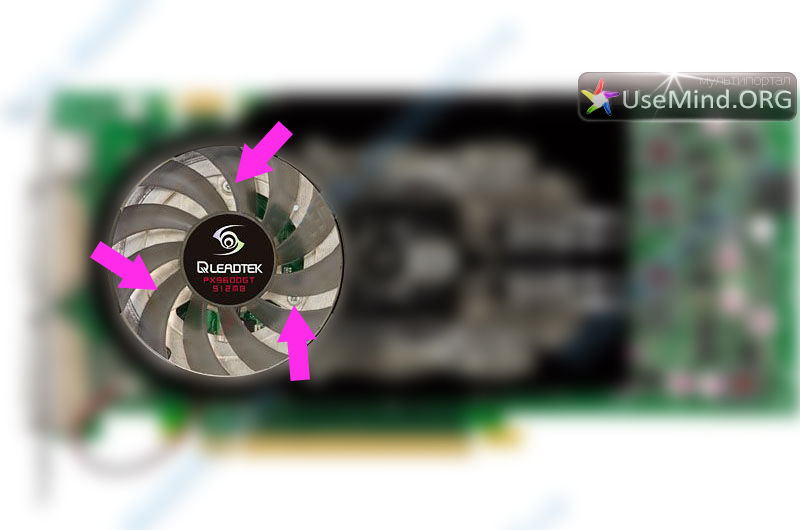
Также нужно разобрать пластиковую панель.

Там, где указано стрелкой, обязательно капни жидкого масла или же литола (пластелинообразная смазка), также подойдет силикон.
Эти же функции, к сожалению, создают идеальную среду перегрева. При запуске системы есть две причины, по которым вентилятор видеокарты неисправен. Либо графическая карта находится под контролем температуры, либо у видеокарты есть технические проблемы.
Вентилятор не работает в начале, но он начинает работать, как только достигается определенная температура. Вентилятор перестает звучать снова. Это нормальный случай, когда температура видеокарты снова становится стабильной. Если температура видеокарты становится слишком высокой, но вентилятор все еще не запускается и вызывает автоматический перезапуск, попробуйте обновить драйверы, чтобы предотвратить проблемы программного обеспечения в качестве источника ошибок.

Если данная процедура не помогла. То смело выкидывай вентилятор. Иди в ближайший комп. магазин и купи обычный малый вентилятор. Он стоит около 50-60р., 2$ или 15 грн. Можно любой проволокой в оболочке (виниловой, например), прочно закрепить его ВМЕСТО старого вентилятора. Предварительно. Почисть холодильник от пыли. Это та железка, которая находится под пластиковой панелью.
Затем тебе нужно сделать питание вентилятора.

Все вместе выглядит приблизительно вот так:




Убедись, что карта не греется.
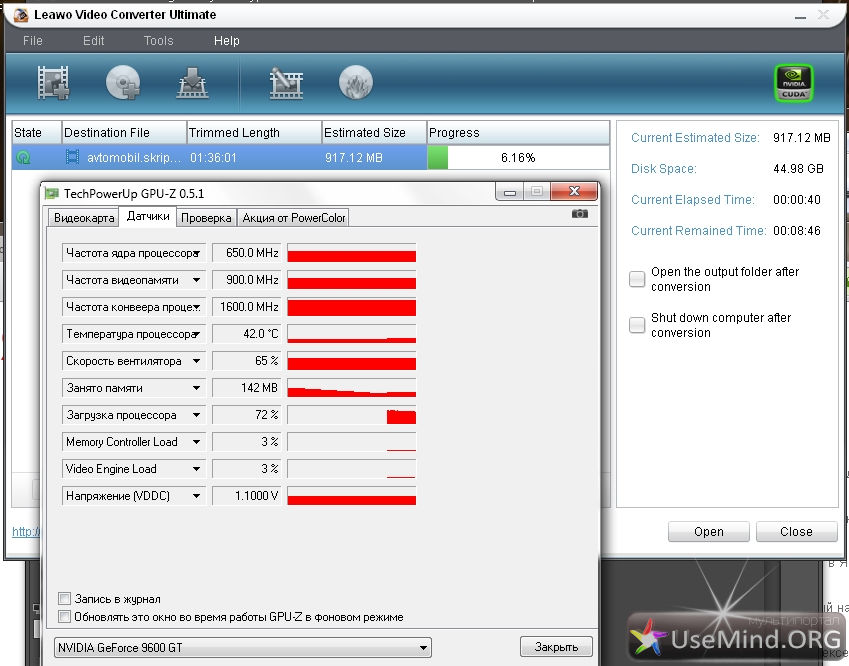
2016-04-11 — ей все-таки пришли тапки. НО! Вентилятор работает до сих пор. И выполнял свою роль безупречно. Приходилось иногда смазывать. Конечно, уровень шума от него значительно больше, чем от более дорогих вентиляторов, которые стоят на видео/процессорах и т.п.